Apples Betriebssysteme zeichnen sich durch intuitive Bedienung aus. Es gibt vielleicht nur ein einziges anderes Betriebssystem, das noch intuitiver ist als Apples mobiles Betriebssystem iOS, nämlich Windows Phone. Windows Phone hat jedoch Schwächen in anderen Bereichen, beispielsweise beim Funktionsumfang.
Zu einer intuitiven Bedienung gehört auch, dass das Betriebssystem und die einzelnen Apps übersichtlich sind – sowohl beim Design als auch bei den Inhalten. Da das Smartphone aber unser wichtigstes Kommunikationsmittel ist, häufen sich in der Regel schnell viele Nachrichten an. Eine bestimmte Nachricht wiederzufinden, kann dann in Arbeit ausarten. Sollten Sie viele Bilder versenden und erhalten, haben viele Nachrichten außerdem auch Auswirkungen auf den Speicherplatz Ihres iPhones.
Weitere geniale Tipps und Tricks zu iOS 8 finden Sie in unserer cleveren Pocket Academy-App sowie in unserem YouTube-Kanal.
In iOS 8 können Sie Nachrichten, die Sie nicht mehr behalten möchten, in der Nachrichten-App einzeln und manuell entfernen. Sie können in iOS 8 jedoch auch einen Zeitraum festlegen. Sind Nachrichten älter als der angegebene Zeitraum, werden diese automatisch von iOS gelöscht. Ab Werk speichert die Nachrichten-App alle Nachrichten für einen unbegrenzten Zeitraum. Erst wenn Anwender eine Nachricht manuell löschen oder das iPhone auf die Werkseinstellungen zurückgesetzt wird, löscht iOS Nachrichten. Haben Nutzer das iCloud-Backup für Nachrichten aktiviert, lassen diese sich sogar nach dem Zurücksetzen auf die Werkseinstellungen wiederherstellen.
Um den Zeitraum für die gespeicherten Nachrichten zu ändern, rufen Sie zunächst die „Einstellungen“ auf. Dort tippen Sie auf „Nachrichten“ und anschließend auf “Nachrichten behalten“. Nun sehen Sie drei Auswahlmöglichkeiten: Hier können Sie festlegen, ob Nachrichten weiterhinungebrenzt behalten werden sollen oder ob iOS sie nach drei Monaten oder einem Jahr löschen soll. Haben Sie eine Einstellung ausgewählt, müssen Sie sie nur noch mit einem Tipp auf „Löschen“ bestätigen.
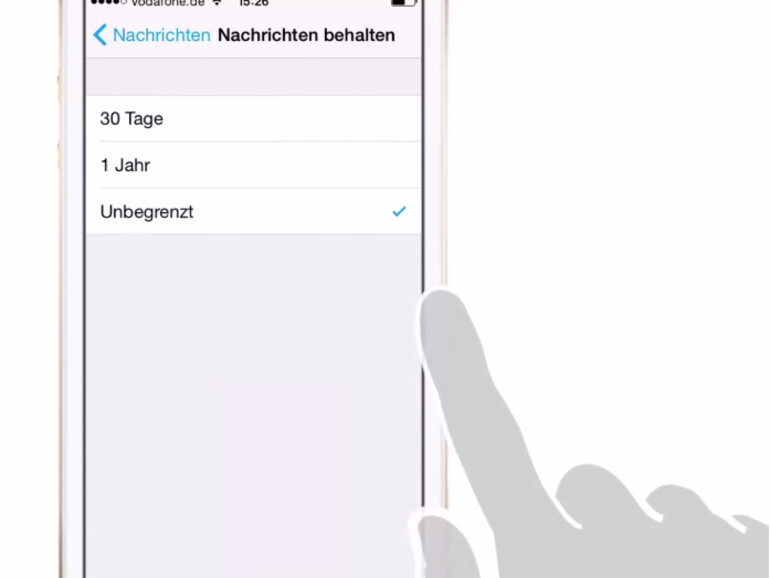
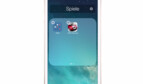

Diskutiere mit!
Hier kannst du den Artikel "iOS 8 Video-Tipp: Alte Nachrichten automatisch löschen lassen – so geht's" kommentieren. Melde dich einfach mit deinem maclife.de-Account an oder fülle die unten stehenden Felder aus.
Die Kommentare für diesen Artikel sind geschlossen.